ዝርዝር ሁኔታ:
- ደረጃ 1 - የሚያስፈልጉዎትን ነገሮች ያዘጋጁ
- ደረጃ 2 - ፈጣን ሙከራ
- ደረጃ 3-ይህንን ሞጁል እንዴት መጠቀም እንደሚቻል-ኦዲዮን እና ማጉላትን ያስተካክሉ
- ደረጃ 4 ድምጹን ያስተካክሉ

ቪዲዮ: በቀላል ሞጁል ድምጽዎን እንዴት እንደሚለውጡ - 4 ደረጃዎች

2024 ደራሲ ደራሲ: John Day | [email protected]. ለመጨረሻ ጊዜ የተሻሻለው: 2024-01-30 07:31

በድምፅ መቀየሪያ ሞዱል ፣ ድምጽዎን ወደ ባሪቶን ወይም ባስ መለወጥ ይችላሉ ፣ እንዲሁም ፣ ድምጽዎን ወደ አስቂኝ የልጅ ድምጽ ሊለውጠው ይችላል። በእውነተኛ-ጊዜ ውፅዓት ሙሉ በሙሉ መገንዘብ ይችላል። በሃሎዊን ላይ ጭምብል ለማድረግ ወይም አስደሳች የድምፅ መቀየሪያ መጫወቻ ለመሥራት ሊጠቀሙበት ይችላሉ።
ደረጃ 1 - የሚያስፈልጉዎትን ነገሮች ያዘጋጁ
የድምፅ መቀየሪያ ሞዱል ፣ 5 ቪ ዩኤስቢ ማይክሮ ገመድ ፣ የጆሮ ማዳመጫ ወይም ድምጽ ማጉያ
ደረጃ 2 - ፈጣን ሙከራ

ሞጁሉን ሲያገኙ እባክዎን በመጀመሪያ ሞጁሉን ያስከፍሉ ቀይ መብራት በርቷል እና ከ2-3 ሰከንዶች ይጠብቁ። አሁን ፣ ማይክሮፎን ውስጥ መናገር ይችላሉ ፣ ከዚያ የለውጥ ድምፁን ከጆሮ ማዳመጫው ይሰማሉ።
ደረጃ 3-ይህንን ሞጁል እንዴት መጠቀም እንደሚቻል-ኦዲዮን እና ማጉላትን ያስተካክሉ
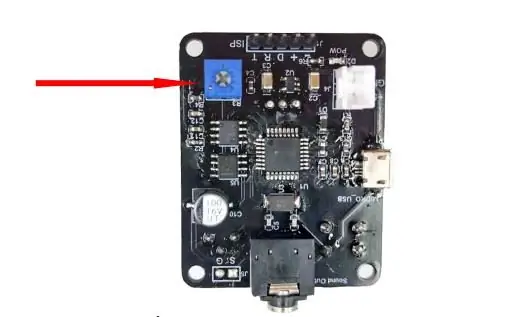
በወረዳ ሰሌዳው ጀርባ ላይ ትላልቅ ብዜቶች ፖታቲሞሜትር ለማስተካከል የድምፅ ማጫወቻ አለ (ቀዩን ቀስት ይመልከቱ)
ድምፁን ፣ ድግግሞሽ ማጉላትን እና ድምፁን ለመቀነስ በሰዓት አቅጣጫ ያስተካክሉ ፤ አጸፋዊ ሰዓት-ጥበብን ያስተካክሉ ፣ የማጉላት ምክንያትን ይጨምሩ ፣ ድምፁ ይበልጣል።
ደረጃ 4 ድምጹን ያስተካክሉ
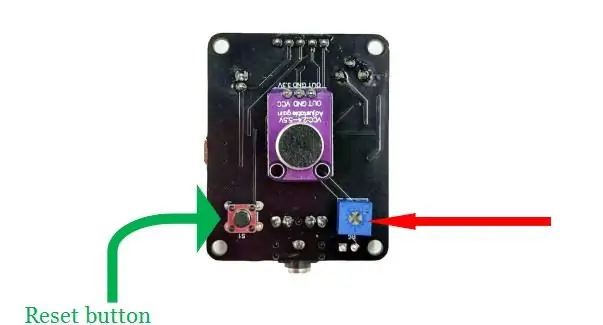
ድምጹን ለማስተካከል በወረዳ ሰሌዳው ፊት ላይ ፖታቲሞሜትር አለ። (በሥዕሉ ላይ እንደሚታየው)
ድምፁን ዝቅ ለማድረግ በሰዓት አቅጣጫ ያስተካክሉ ይከርክሙ ፣ በተቃራኒ ሰዓት አቅጣጫ ያስተካክሉ ፣ ድምፁ ይንቀጠቀጣል። ከጨረሱ በኋላ በግራ በኩል ያለውን ዳግም ማስጀመሪያ ቁልፍን ይጫኑ። ስርዓቱን ዳግም ለማስጀመር እና የቅርብ ጊዜውን ድምጽ ለመጫን ብቻ ውጤታማ ይሆናል።
ማሳሰቢያ - 1 、 በድምጽ መቀየሪያው በራሱ የመንዳት አቅም ውስን በመሆኑ ድምጽ ማጉያውን በቀጥታ ድምጽ ማጉያውን መግፋት አይችልም። የድምፅ መቀየሪያውን የድምፅ ውፅዓት ከጆሮ ማዳመጫ ወይም ከውጭ ማጉያ ድምጽ ጋር ለማገናኘት እባክዎ 3.5 ሚሜ መሰኪያ ይጠቀሙ።
2 、 የድምፅ ስርዓቱን በሚያገናኙበት ጊዜ እባክዎን የኦዲዮ ስርዓት ከማይክሮፎኑ ርቆ መሆን እንዳለበት ልብ ይበሉ ፣ ምክንያቱም የድምፅ ውፅዓት እንዲሁ ወደ ማይክሮፎኑ ውስጥ ይተላለፋል ፣ ይህም በተለይ የድምፅ ማጉያው ከፍተኛ ከሆነ ይንቀጠቀጣል። በዚህ ጊዜ ተገቢውን የድምፅ ማጉያ ብዜት ለመምረጥ ፖቲዮሜትር ከድምጽ ማጉያ ጋር በማጣመር ማስተካከል ያስፈልጋል ፣ ይህ ችግር በጆሮ ማዳመጫዎች ሲሞከር አይከሰትም (ምክንያቱም ከጆሮ ማዳመጫው የሚወጣው ድምጽ ወደ ማይክሮፎን ስለማይተላለፍ)።
3 、 የድምፅ ማስተካከያው በዋናነት በውጫዊ ማጉያው የድምፅ መጠን ማስተካከያ ላይ የተመሠረተ ነው ፣ የድምፅ ማጉያ ብዙ ማስተካከያ ፖታቲሞሜትር ድምፁን በተወሰነ መጠን ብቻ ማስተካከል ይችላል።
ድምጽዎን ለመለወጥ በጣም ቀላል ሞዱል። ልክ እንደ እኔ ይህንን ሞጁል ማግኘት ከፈለጉ ወደ Aliexpress ይሂዱ
የሚመከር:
በዘንባባ ሰሌዳ ላይ በዜግቢ ሞጁል በኩል መብራትን እንዴት ማገናኘት እና መቆጣጠር እንደሚቻል -5 ደረጃዎች

በዘንባባ ሰሌዳ ላይ በዜግቤ ሞዱል በኩል መብራትን እንዴት ማገናኘት እና መቆጣጠር እንደሚቻል - ይህ አስተማሪ ተጠቃሚው የዚግቤ ሞጁሉን በ Dragonboard ላይ እንዴት ማገናኘት እና በትክክል መጫን እና ከዚግቤይ ቁጥጥር መብራት (OSRAM) ጋር መስተጋብር መፍጠር እንዳለበት ያስተምራል ፣ የዚግቢ IOT አውታረ መረብን ይሠራል። : Dragonboard 410c; CC2531 USB Dongle; ቲ
በ MP3 የድምፅ ሞጁል ደረጃ ደረጃ ሳጥን እንዴት እንደሚሠራ 4 ደረጃዎች

በ MP3 የድምፅ ሞዱል ደረጃን እንዴት መሥራት እንደሚቻል -ካለፈው የ DIY ፕሮጀክትዬ አንዳንድ ክሪስታል ኢፖክሲን ሬሲን ያስታውሰኛል ፣ እና ማባከን አልፈልግም። በቁጠባ መርሆዎች ላይ ፣ ትንሽ ነገርን ወደ DIY ለመጠቀም epoxy ን እወስናለሁ። አንዳንድ ጊዜ የመንፈስ ጭንቀት ሲሰማዎት መናገር ብቻ አይፈልጉም። ዝም ብዬ
በ VCV Rack ውስጥ የመጀመሪያ ድምጽዎን ማድረግ - 4 ደረጃዎች

በ VCV Rack ውስጥ የመጀመሪያውን ድምጽ ማሰማት - በዚህ መማሪያ ውስጥ በሞዱል ሲንት ፕሮግራም VCV Rack ውስጥ ሙከራን እንዴት እንደሚጀምሩ አሳያችኋለሁ። VCV Rack ሞዱል ሲንትን ለመኮረጅ የሚያገለግል ነፃ ፕሮግራም ነው ፣ ስለሆነም በሲናስ ውስጥ ለመጀመር ለሚፈልጉ ግን ለማይፈልጉ ሰዎች ጥሩ ነው
በቀላል ደረጃዎች እና ስዕሎች ኮምፒተርን እንዴት መበተን እንደሚቻል -13 ደረጃዎች (ከስዕሎች ጋር)

በቀላል ደረጃዎች እና ስዕሎች ኮምፒተርን እንዴት እንደሚበትኑ - ይህ ፒሲን እንዴት እንደሚፈታ መመሪያ ነው። አብዛኛዎቹ መሠረታዊ ክፍሎች ሞዱል እና በቀላሉ ይወገዳሉ። ሆኖም ስለ እሱ መደራጀት አስፈላጊ ነው። ይህ ክፍሎችን እንዳያጡ እና እንዲሁም እንደገና መሰብሰብን ea ለማድረግ ይረዳዎታል
የ PCB ንድፍ በቀላል እና በቀላል ደረጃዎች 30 ደረጃዎች (ከስዕሎች ጋር)

የ PCB ንድፍ በቀላል እና በቀላል ደረጃዎች: ሰላም ወዳጆች የ PCB ዲዛይን ለመማር ለሚፈልጉ በጣም ጠቃሚ እና ቀላል መማሪያ ይጀምራል።
